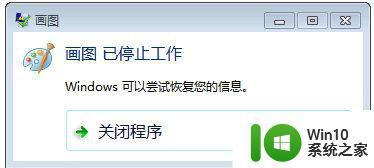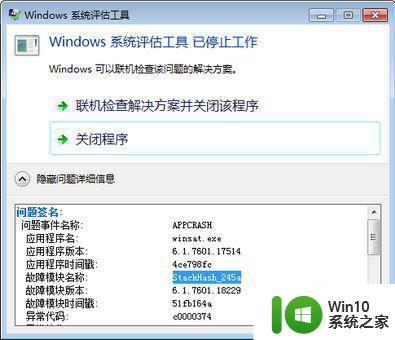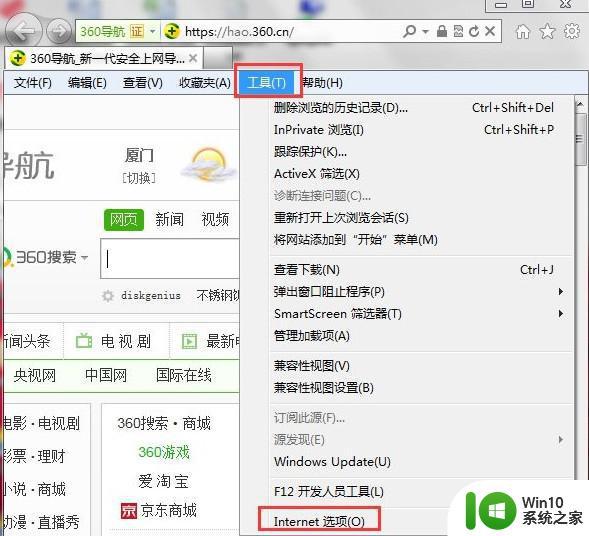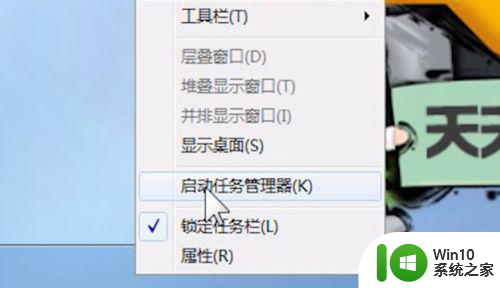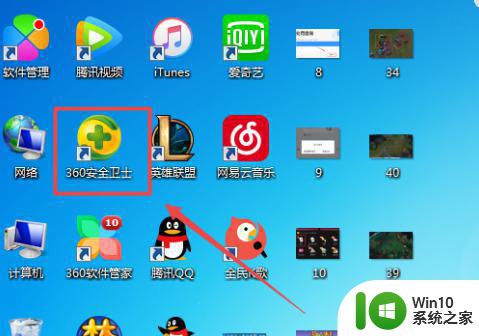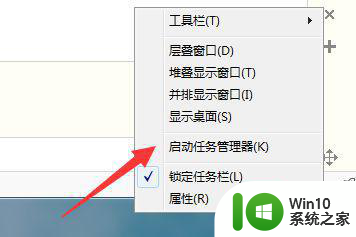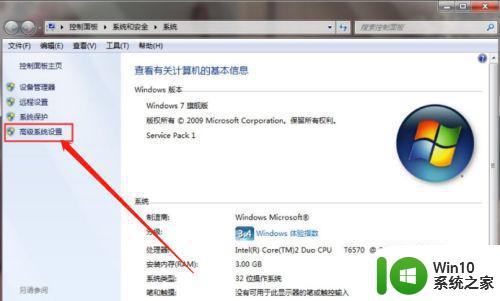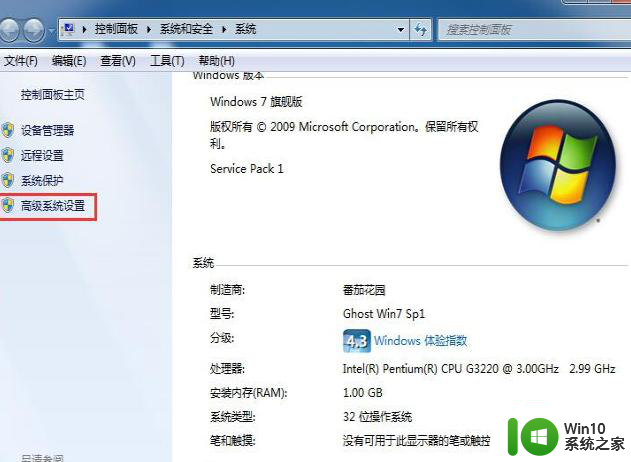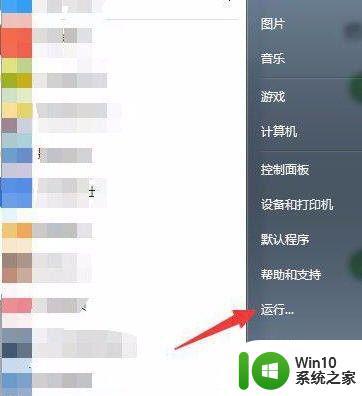win7打开软件停止工作怎么解决 Windows 7 软件停止工作无响应怎么处理
更新时间:2023-08-23 15:48:34作者:jiang
win7打开软件停止工作怎么解决,在使用Windows 7时,我们时常会遇到软件无响应或停止工作的情况,这不仅让我们感到困扰,还可能影响我们的工作效率,幸运的是针对这个问题,我们可以采取一些简单的解决方法来解决软件无响应的情况。本文将为大家介绍一些常见的解决方案,帮助大家应对Windows 7软件停止工作的困扰,以提高工作效率。
解决方法:
1、单击电脑图标鼠标右键选择“属性”。

2、弹出对话框中在左侧选择“高级系统设置”选项。
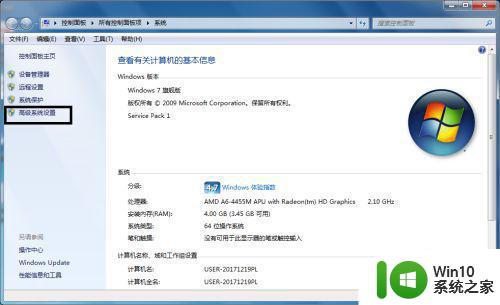
3、再弹出新窗口“系统设置”中性能项中点击“设置”按钮。
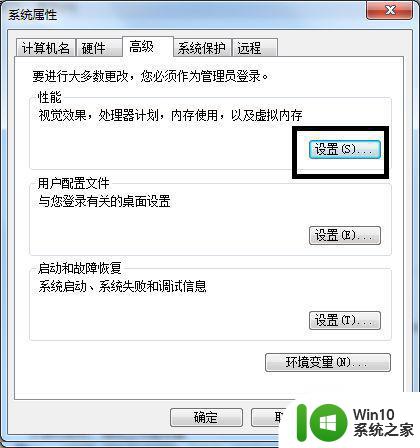
4、弹出“性能选项”窗口中单击“数据运行保护”选项。
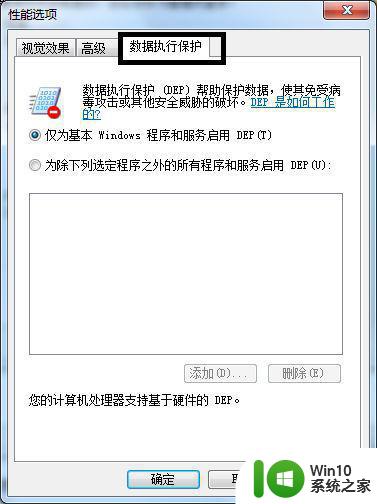
5、在该项下有两个选择,这时选第二项后单击“添加”。这里“添加”是找到软件已停止的程序。
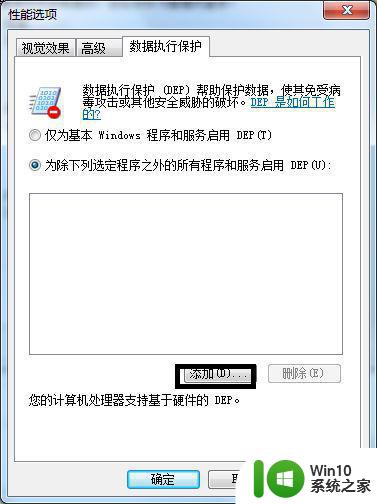
6、单击“确定”重启电脑。
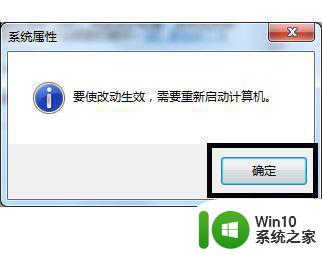
以上是如何解决Win7打开软件停止工作的全部内容,如果您遇到此问题,请按照本文的步骤进行操作,非常简单快捷,一步到位。